Làm cách nào để chỉ xuất và in nhận xét trong Word?
Khi bạn muốn in nhận xét của tài liệu trong Word, trước tiên bạn cần xuất nhận xét sang tài liệu mới. Nhưng làm thế nào bạn có thể xuất nhận xét trong Word? Bây giờ chúng tôi sẽ giới thiệu một số thủ thuật cho bạn.
Xuất nhận xét theo cách thủ công trong Word
Xuất nhận xét với Kutools cho Word![]()
Xuất nhận xét theo cách thủ công trong Word
1. Nhấp vào nhận xét mà bạn muốn sao chép, sau đó nhấn Ctrl + C hoặc nhấp chuột phải để chọn Sao chép từ danh sách.
2. Đặt con trỏ vào vị trí bạn muốn dán vào các bình luận rồi nhấp chuột phải để chọn Tùy chọn dán' Chỉ giữ văn bản  hoặc bạn có thể nhấn Ctrl + V để dán nhận xét.
hoặc bạn có thể nhấn Ctrl + V để dán nhận xét.
Chú thích: Với phương pháp này, bạn không thể sao chép và dán nhiều nhận xét cùng một lúc. Bạn phải sao chép và dán từng cái một theo cách thủ công.
Dễ dàng chia tài liệu một từ thành nhiều từ
|
| Nói chung, chúng tôi sử dụng sao chép và dán để chia từng tài liệu Word, nhưng tiện ích Split Documnet có thể chia tài liệu Word dựa trên trang, tiêu đề 1, ngắt trang hoặc ngắt phần, điều này sẽ cải thiện hiệu quả công việc. Nhấp để 60 ngày dùng thử miễn phí! |
 |
| Kutools cho Word: với hàng trăm phần bổ trợ Word tiện dụng, dùng thử miễn phí mà không giới hạn 60 ngày |
Xuất nhận xét với VBA
Với mã VBA, bạn có thể nhanh chóng xuất tất cả nhận xét sang tài liệu mới cùng một lúc. Bạn có thể thực hiện nó theo các bước sau.
1: Nhấn Alt + F11 để mở Microsoft Visual Basic cho các ứng dụng cửa sổ;
2: Nhấp Mô-đun từ Chèn , sao chép và dán mã VBA sau vào Mô-đun cửa sổ;
3: Nhấp chạy  nút để áp dụng VBA
nút để áp dụng VBA
Mã VBA về việc xuất nhận xét:
Nhóm xuất phụ ()
Dim s dưới dạng chuỗi
Làm mờ cmt dưới dạng Word.
Dim doc Như Word.Document
Đối với mỗi cmt trong ActiveDocument.Comments
s = s & cmt.Initial & cmt.Index & "," & cmt.Range.Text & vbCr
Sau
Đặt doc = Documents.Add
doc.Range.Text = s
End Sub
Xuất nhận xét với Kutools cho Word
Mặc dù chạy VBA có thể nhanh chóng xuất nhận xét, nhưng không phải người dùng máy tính nào cũng có thể thực hiện được. Đối với hầu hết người dùng máy tính, đặc biệt là những người mới sử dụng máy tính, họ tự hỏi liệu có một cách đơn giản nào khác để xuất nhận xét ngoại trừ VBA. Chắc chắn, Kutools cho Word's Xuất bình luận tiện ích là một cách đơn giản cho tất cả người dùng máy tính.
| Kutools cho Word, với hơn chức năng tiện dụng, giúp công việc của bạn dễ dàng hơn. | ||
Sau khi cài đặt Kutools cho Word, vui lòng làm như dưới đây:(Tải xuống miễn phí Kutools cho Word ngay!)
Vui lòng áp dụng tiện ích này bằng cách nhấp vào Kutools Plus > Xuất nhập khẩu > Xuất bình luận. Xem ảnh chụp màn hình:
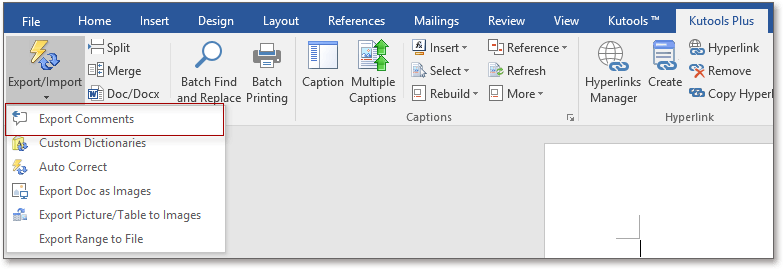
Sau khi áp dụng tiện ích này, nó sẽ tự động tạo một tài liệu Word mới để lưu các nhận xét đã xuất.
 |
 |
 |
Demo: Xuất Tất cả Nhận xét từ Tài liệu sang Tài liệu mới
Xuất và tạo danh sách nhận xét từ trang tính hoặc sổ làm việc hiện hoạt trong Excel
|
| Với Kutools cho Excel's Tạo danh sách bình luận tiện ích, bạn có thể liệt kê tất cả các nhận xét trong trang tính hoặc sổ làm việc hoạt động trong một trang tính mới hoặc sổ làm việc mới khi bạn cần. Nhấp để 60 ngày dùng thử miễn phí! |
 |
| Kutools cho Excel: với hơn 200 bổ trợ Excel tiện dụng, dùng thử miễn phí không giới hạn về số lượng 60 ngày |
Bài báo tương đối :
- Xuất và nhập nhiều từ điển tùy chỉnh
- Lưu tài liệu Word dưới dạng hình ảnh (png, jpeg, v.v.)
- Xuất hình ảnh trong word
Công cụ năng suất văn phòng tốt nhất
Kutools cho Word - Nâng cao trải nghiệm sử dụng từ của bạn với Over 100 Các tính năng đáng chú ý!
🤖 Trợ lý AI của Kutools: Biến đổi bài viết của bạn bằng AI - Tạo nội dung / Viết lại văn bản / Tóm tắt tài liệu / Hỏi thông tin dựa trên tài liệu, tất cả đều có trong Word
📘 Làm chủ tài liệu: Chia trang / Hợp nhất tài liệu / Lựa chọn xuất khẩu ở nhiều định dạng khác nhau (PDF/TXT/DOC/HTML...) / Chuyển đổi hàng loạt sang PDF / Xuất trang dưới dạng hình ảnh / In nhiều tập tin cùng một lúchữu ích. Cảm ơn !
✏ Chỉnh sửa nội dung: Tìm và thay thế hàng loạt trên nhiều tệp / Thay đổi kích thước tất cả hình ảnh / Hoán đổi hàng và cột của bảng / Chuyển bảng thành văn bảnhữu ích. Cảm ơn !
🧹 Dễ dàng làm sạch: Quét đi Không gian bổ sung / Phần ngắt / Tất cả các tiêu đề / Hộp văn bản / Các siêu liên kết / Để biết thêm các công cụ xóa, hãy truy cập Xóa nhómhữu ích. Cảm ơn !
➕ Phụ trang quảng cáo: Chèn Ngàn dấu phân cách / Hộp kiểm tra / Nút radio / Mã QR / Mã vạch / Bảng đường chéo / Chú thích phương trình / Hình ảnh Caption / Bảng chú thích / Nhiều Hình Ảnh / Khám phá thêm trong Chèn nhómhữu ích. Cảm ơn !
???? Lựa chọn chính xác: Xác định trang cụ thể / bảng / hình dạng / đoạn văn tiêu đề / Tăng cường điều hướng với chi tiết Chọn tính nănghữu ích. Cảm ơn !
⭐ Cải tiến sao: Điều hướng nhanh chóng đến bất kỳ vị trí nào / tự động chèn văn bản lặp đi lặp lại / chuyển đổi liền mạch giữa các cửa sổ tài liệu / 11 công cụ chuyển đổihữu ích. Cảm ơn !
